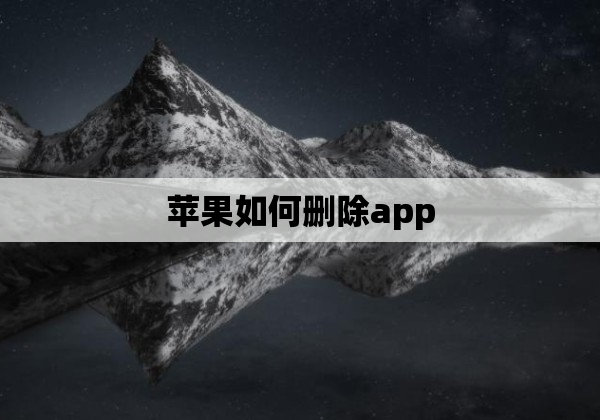iOS 7不仅拥有全新的扁平化界面效果,手势操作功能也大幅增强。控制中心和通知中心、消息和电子邮件、Safari浏览器、Spotlight搜索、多任务管理都有不同的操作手势,让您更加高效。正确使用系统。下面将介绍如何更高效地使用这些功能。

1. 控制中心和通知中心
首先,通知中心是之前就存在的手势操作,从屏幕顶部向下滑动即可打开;而控制中心是iOS 7中的新元素,操作与通知中心正好相反,需要从屏幕底部向上滑动。

这两个操作几乎可以在任何界面和应用程序中使用,但是为了避免全屏任务中的误操作,需要执行两次。第一次可以看到出现一个小箭头,第二次操作后才会进入该功能。如果您不想触发控制中心,可以在设置中选择“应用内访问”将其禁用,并且只能在主屏幕或锁屏界面使用。同样,可以关闭锁屏访问,以防止陌生人控制您的手机。
2. 消息和电子邮件
iOS 7中的消息和电子邮件功能还添加了一些手势功能。例如,在消息阅读界面中,您只需从左向右滑动即可返回列表界面,而无需点击上方的“消息”按钮。
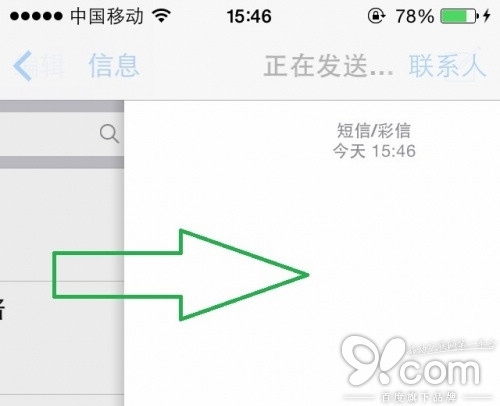
另外一个小技巧是,如果你想查看消息的详细发送和接收时间,也很简单。只需从右向左滑动并按住即可查看相应的时间。

在邮件目录中,从右向左滑动邮件标题,会出现“删除”和“更多”选项。在“更多”中可以找到回复、转发、举报等多种操作,非常实用。方便的。

3.Safari浏览器
在iOS 7中,Safari浏览器也获得了自己独有的手势导航功能。首先,您可以通过从屏幕左侧向右滑动来返回之前打开的选项卡。如果你打开了三个或更多标签,还可以从右向左滑动进入下一页,非常方便。 4. 多任务管理
iOS 7全面强化了多任务管理和切换界面。打开方法和之前一样,双击Home键即可。现在,您可以获得卡片式的界面效果,并能够预览各个状态。例如,如果您使用网上银行转账,银行向您的手机发送验证码,则无需进入信息功能。完全可以通过预览界面查看。另外,如果你觉得一一关闭后台应用程序太麻烦,可以尝试同时使用三个手指。
5. 聚光灯搜索
很多用户在第一次使用iOS 7时会找不到Spotlight全局搜索功能,因为之前在主屏幕上从右向左滑动的方法已经被取消了。事实上,Spotlight搜索并没有消失,而是已经与主屏幕界面整合在一起了。操作非常简单。除屏幕顶部(通知中心预留的操作范围)外,在主屏幕任意位置向下滑动都会出现搜索框。
6.iPad上的手势导航
在iOS 7中,iPad仍然可以使用更多的手势功能,其中最方便的就是快速打开任务管理器。无需双击Home键,只需用四根手指从下向上滑动即可打开任务管理器,还可以同时关闭四个应用程序。如果您想退出程序,只需将四根手指放在屏幕上并捏住即可。